Обзор
Zoom предлагает публичный или гибридный облачный сервис. В гибридном облачном сервисе вы можете выполнить развертывание коммуникационных серверов конференций, которые также известны как коннекторы конференций Zoom, во внутренней сети вашей компании. Для управления метаданными пользователей и конференций используется публичное облако, а сами конференции при этом размещаются в частном облаке. Весь трафик конференции, в том числе видео, голос и данные, проходят через локальный коннектор конференций Zoom.
Примечание. Начиная с версии 4.5.201900.0926, коннектор конференций по умолчанию использует шифрование SSL, поэтому контроллер зоны и мультимедийный маршрутизатор должны быть настроены с отдельными адресами, так как они оба используют порт 443 для SSL.
Коннектор конференций Zoom упакован в файл OVF, поэтому его можно развернуть на любой платформе виртуализации с поддержкой OVF, в том числе:
- VMware VSphere, VMware Workstation, VMware Fusion
- Nutanix (проверено на Nutanix AHV и ESXi (AOS 5.5.5))
- Windows Server 2012/2016 Hyper-V (негарантированная поддержка)
- Virtual Box (негарантированная поддержка)
Системные спецификации для виртуальной машины можно найти здесь.
В этой статье рассматриваются следующие вопросы:
- Настройка сервера
- Переход к эксплуатации
- Изменение пароля входа для администратора
- Расширенная сетевая конфигурация
- Управление коннектором конференций
- Перезапуск сервисов
Необходимые условия
- Учетная запись «Бизнес», «Образование» или «Предприятие»
- Для организатора задан тип пользователя Локальный
- Клиент виртуальной машины
Настройка сервера
- Выполнив вход в качестве администратора, нажмите Расширенные, а затем — Коннектор конференций.
- Нажмите Включить коннектор конференций.

- Выберите вкладку Загрузка.
- Нажмите и загрузите файлы OVF и VMDK в разделе Виртуальная машина контроллера.

- Откройте/импортируйте файлы OVF и VMDK в свой клиент виртуальной машины.
-
После запуска виртуальной машины войдите в систему с помощью учетных данных по умолчанию.
- Имя пользователя: admin
- Пароль: будет сгенерирован случайным образом при запуске, однако можно задать определенный пароль, который не будет отображаться при запуске.

- Используйте команду ifconfig для проверки IP-адреса сервера. Если у сервера нет IP-адреса, задайте его вручную.
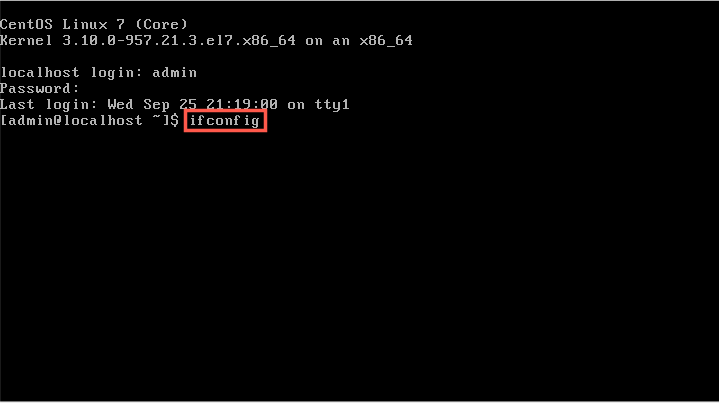

- В браузере перейдите в веб-консоль по адресу https://IPадрес:5480, где IP-адрес — адрес inet, указанный в результатах ifconfig.
- Войдите в систему с учетными данными по умолчанию. В процессе первого входа в систему измените пароль.

- Нажмите Сеть > Адрес
- Задайте информацию о сетевом адресе для Eth0 Info (Master) и Eth0:0 Info (Slave)

Примечание. eth0 Info можно задать для DHCP, однако eth0:0 Info необходимо задать в качестве отдельного статичного адреса, предоставленного сетевой группой, так как он использует наложение IP-адресов. - Нажмите «Отправить».
- На вкладке Настроить:
- Введите токен со страницыКоннектор конференций веб-консоли Zoom.
- Адреса IPv4 контроллера зоны и мультимедийного маршрутизатора будут автоматически подставлены из заданных настроек сетевого адреса.
- (Дополнительно) Введите другой адрес для контроллера зоны в поле Другой адрес IPv4 контроллера зоны, если у вас уже есть настроенный коннектор конференций, для обеспечения высокой доступности.

- Нажмите «Отправить».
- Перейдите в раздел Сеть и убедитесь в том, что процессы zctrl и mmr исполняются.

Примечание. В файл OVF контроллера коннектора конференций включена одна виртуальная машина контроллера и виртуальная машина мультимедийного маршрутизатора. Каждый мультимедийный маршрутизатор поддерживает до 200 одновременных участников. Вы можете добавить дополнительные виртуальные машины мультимедийного маршрутизатора в будущем, чтобы увеличить общее количество участников.
Переключение на производственный режим
- Выполнив вход в качестве администратора, нажмите Расширенные, а затем — Коннектор конференций.
- Выберите вкладку Мониторинг.
- Убедитесь, что контроллер зоны отображается в разделе Работающие контроллеры зоны.

- Перейдите на вкладку Активировать и нажмите Перейти в производственный режим.

- Локальные пользователи учетной записи теперь смогут организовывать меропрятия с помощью нового коннектора конференций.
Изменение пароля входа для администратора
- В виртуальной машина нажмите Войти.
- Войдите в систему с учетными данными администратора.
- Нажмите Пользователи > Управление.
- Нажмите Изменить пароль рядом с учетной записью администратора.

- Введите текущий пароль администратора, а затем введите новый пароль и подтвердите его.

- Нажмите Изменить.
Расширенная сетевая конфигурация
Для получения информации о более тонкой настройке сети, в том числе о правилах брандмауэра, функции 1:1 NAT, переадресации портов и конфигурации DMZ, см следующие статьи:
- Настройки сетевого брандмауэра для коннектора конференций
- Настройка переадресации портов контроллера коннектора конференций
- Настройка функции 1:1 NAT для контроллера коннектора конференций
- Настройка контроллера коннектора конференций в общедоступной или демилитаризованной зоне (DMZ)
- Настройка коннектора конференций для имени домена вместо IP-адреса
Управление коннектором конференций
- Управление пользователями сервера
- Получение журналов диагностики для устранения неполадок в работе коннектора конференций
Перезапуск сервисов
Если вам придется выполнить перезапуск сервера по какой-либо причине, всегда проверяйте работу всех процессов:
Если процессы не работают, нажмите «Стоп», а затем «Запуск», чтобы перезапустить сервисы.